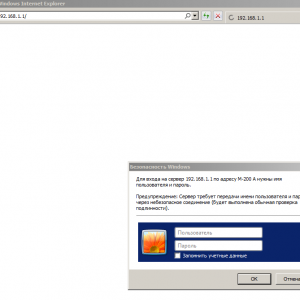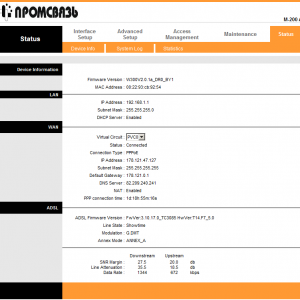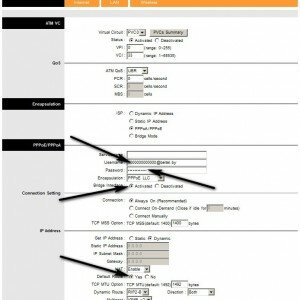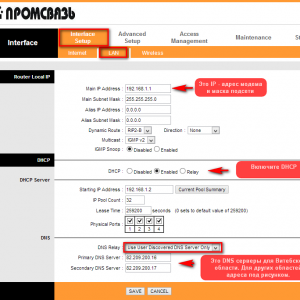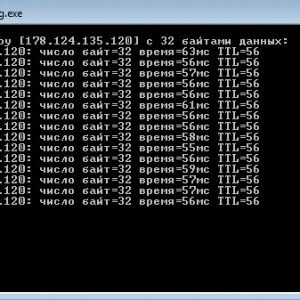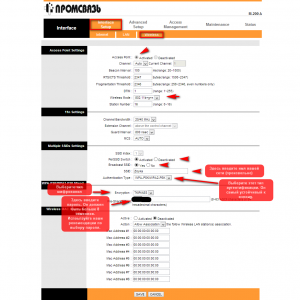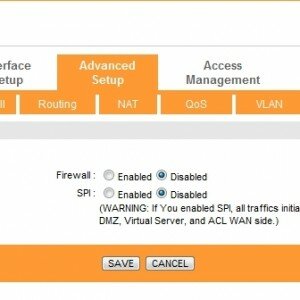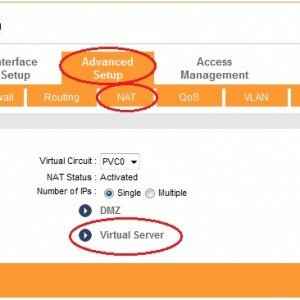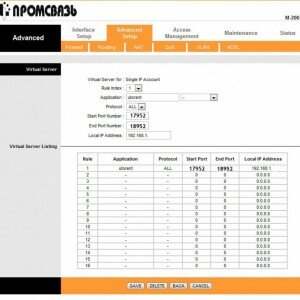Как настроить wifi и режим роутера ByFly на модеме M-200A

Предыдущая статья: Не подключается к WI FI телефон
Следующая статья: Настройка роутера TP-LINK TL WR741ND
Используя пошаговую инструкцию описанную ниже, можно легко настроить роутер ByFly через модем Промсвязь M-200 A.
Подключение модема к ПК
Перед началом настройки модема M-200A, необходимо:
- включить компьютер;
- проверить на нем сетевое оборудование;
- при необходимости обновить драйверы на сетевых адаптерах;
- теперь нужно подсоединить к роутеру Промсвязь кабель питания, подключить его в электросеть;
- в любой порт модема вставьте кабель витая пара, который больше телефонного и имеет толстый разъем, а его второй конец подсоедините к компьютеру в сетевой порт;
- кабель телефона вставьте в соответствующий разъем роутера (LINE) и в разъем MODEM. А его разъем LINE – в телефонную розетку. Сам телефон подключите к разъему PHONE сплиттера.
Нажмите на роутере кнопку включения, она расположена с правой стороны на задней части корпуса, недалеко от антенны. Убедитесь, что все лампочки, как на фото, горят или мигают зеленым.
Если компьютер не видит модем, то скорее всего на нем старая система или вирусы. Переустановите Windows или обновите антивирус.
Модем M-200A по умолчанию настроен в режиме моста, то есть он соединяет компьютер и интернет-провайдера. Но каждый раз при выходе в интернет нужно подключатся через специальный ярлык. Это приносит некоторые неудобства, потому лучше настроить модем в роутер.Тогда компьютер и другие устройства будут получать интернет сразу с M-200A.
Вход в интерфейс
Чтобы приступить к настройке роутера ByFly Промсвязь, нужно для начала зайти в его интерфейс:
- открыть любой браузер на компьютере (Chrome, FireFox, Opera, IE и т.д.);
- ввести в адресную строку 192.168.1.1 или http:\\192.168.1.1 – этоIP адрес модема M-200A.;
- нажать клавишу ENTER. Если ничего не произойдет, повторить попытку в другом браузере. Если роутер не новый, лучше сбросить его настройки на заводские, нажав тонким предметом (скрепка, иголка) на утопленную в корпусе кнопку. Нужно подождать, пока огоньки роутера погаснут, а потом отпускать кнопку. Теперь настройки сброшены;
- в открывшемся окне в поля username и password ввести admin;
- если все правильно, откроется окно интерфейса Промсвязь для настройки интернета ByFly.
Настройка роутера на ByFly
В верхней части страницы вы увидите меню модема, а под ним – настройки, разделенные по блокам. Для настройки ByFly в режиме роутера в открывшейся странице выберите закладку Interface Setup и в ней на подзакладку Internet.
Устанавливаем все парамнтры:
- вVirtual Circut выбираем PVC0;
- Status должен стоять Activated;
- в VPI пишем 0;
- VCI – 33;
- ATM QoS – UBR;
- нажмите на кнопку возле PPPoE/PPPoА, тогда откроются дополнительные настройки;
- в Username введите номер вашего договора и @beltel.by, без разрыва. Ниже — пароль, указанный в договоре;
- Bridge Interface – Activated;
- Connection – Always On – не разрывать подключение никогда;
- Get IP Address – Default;
- Nat – Enabled;
- Defoult Route – Yes;
- Dynamic Route – RIP2-B или RIP2-M;
- Multicast – IGMP v2;
- Direction – Both;
- нажмите SAVE.
Видео: Настройка режима роутера ByFly на модеме M 200A
Устройство в режиме «router»
Роутер предназначен для управления другими устройствами в сети. Он раздает IP-адреса, потому выходить в интернет можно нескольким устройствам с одного подключения. Нажимаем на закладку Lan в разделе Interface Setup для проверки настройки DHCP. Вообще, он настраивается автоматически в 90 % случаев, потому лучше перепроверить. Именно DHCP назначает IP-адреса в сети, а DNS преобразовывает названия доменов в понятные для браузера. Потому для настройки модема M-200A в режим роутера, сравните данные на вкладке и то, что на рисунке.
Main IP Address должен быть 192.168.1.1, Sabnet Mask – 255.255.255.0. Включите DHCP (нажмите Enabled).
Сверьте DNS Server с Вашим сервером ByFly по месту проживания:
- Минск: 82.209.240.241;
- альтернативный DNS-сервер: 82.209.243.241;
- Минская область: 82.209.253.2;
- альтернативный DNS-сервер: 193.232.248.2;
- Брест и Брестская область:82.209.195.12;
- альтернативный DNS-сервер: 193.232.248.2;
- Витебск и Витебская область: 82.209.200.16;
- альтернативный DNS-сервер: 82.209.200.17;
- Гомель и Гомельская область: 82.209.213.51;
- альтернативный DNS-сервер: 193.232.248.2;
- Гродно и Гродненская область: 194.158.202.57;
- альтернативный DNS-сервер: 193.232.248.2;
- Могилев и Могилевская область: 194.158.206.206;
- альтернативный DNS-сервер: 194.158.206.205;
Нажимаете SAVE. Автоматическая раздача IP-адресов включена. Перезагрузите модем, чтобы настройки вступили в силу.
Интернет теперь подключается автоматически при включении компьютера. При правильной настройке на модеме загорается еще одна лампочка возле надписи Internet. Подключение готово. Это можно проверить, зайдя в любой браузер, или нажать комбинацию клавиш Win+r и набрать в строке ping f6.by –t, а потом нажать ENTER.
Должны появиться такие надписи:
Беспроводная сеть Wi-Fi
Для раздачи Wifi сети через роутер Промсвязь необходимо:
- нажмите на вкладку Wireless в Interface Setup;
- в Acces Paint и PerSSID Switch выбирайте Activated;
- в Wireless Mode поставьте 802.11 b+g+n;
- если хотите ограничить число подключений к сети, в Station Number указываете нужное количество (от 0 до 16);
- необходимо поставить пароль на сеть, чтобы кто-то другой не мог к ней подключиться без Вашего ведома;
- для этого выберите в Broadcast Ssid –Yes;
- в Ssid напишите оригинальное название сети Wifi, которую будете раздавать через роутер, а в Pre-Shared Key – надежный пароль минимум из восьми символов. Лучше использовать в пункте Authentication type тип шифрования WPA-PSK/WPA2-PSK;
- в Encryption выбирайте — TKIP/AES.
- активировав Wireless MAC Adress Filter и добавив в список разрешенные адреса, можно выключить шифрование внутри сети. Wifi тогда будет доступен только тем устройствам, чьи адреса были прописаны.
- нажимаем SAVE. Можете сравнить свое заполнение с примером на картинке.
Чтоб проверить работу Wifi, нужно отключить сетевой кабель от компьютера, подключиться к созданной беспроводной сети и ввести придуманный ранее пароль, нажав галочку – подключатся автоматически. Интернет должен заработать. Если вдруг страницы не грузятся, проверьте драйвера сетевой карты или настройки роутера.
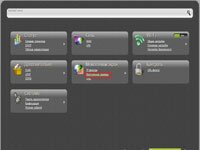 Параметры Wi-Fi роутер для работы с Интернет от Ростелеком. Читать как проводится настройка роутера DIR 620 Ростелеком .
Параметры Wi-Fi роутер для работы с Интернет от Ростелеком. Читать как проводится настройка роутера DIR 620 Ростелеком .
Понятная настройка роутера ZYXEL KEENETIC LITE для чайников. Читать здесь.
Локальная сеть
Модем Промсвязь М-200А так же используется как свитч, если подключить к нему через кабель несколько компьютеров. Между ними можно настроить общий доступ к файлам, создав локальную сеть. Так же можно настроить порты для uTorrents, чтобы скачивать разные фильмы, аудио и документы по сети.
Во вкладке Advanced Setup нужно:
- выключить Firewall и SPI;
- перейдя в подзакладку NAT и выбрав Virtual Server, необходимо прописать порты для торента;
На рисунке показано правильное заполнение полей в Virtual Server, но в Start и End Port Number указывать нужно свои, а так же в поле Local IP Address вписывайте IP вашего компьютера.
- нажимаете SAVE;
- теперь зайдите в программу uTorrents в настройках во вкладке соединение прописываете значение Start Port, как и в настройке модема.
Если значок uTorrents зеленый, то настройки совершены правильно и передача данных активна. Можете попробовать что-то скачать.
Настройка ByFly интернета
Если Вы выполнили все вышеперечисленные пункты, то интернет ByFly через модем Промсвязь настроен.
 Нужна настройка IPTV? Читать статью, настройка IPTV через роутер TP-LINK.
Нужна настройка IPTV? Читать статью, настройка IPTV через роутер TP-LINK.
Телефон перестал подключается к WI FI, что делать? Ответ тут.
Забыл пароль от WIFI роутера? Решение здесь.
Можно выходить в сеть одновременно с нескольких компьютеров и раздавать Wifi. Если подключить кабель телефона напрямую в сетевой адаптер компьютера или в модем М-200А, но не настроенный, выход в интернет так же будет доступен. Но для этого нужно подключить ByFly для Вашего Windows.
Для операционной системы Windows 7 интернет настраивается следующим образом:
- откройте меню Пуск;
- в нем нажмите на Панель управления;
- далее выберите пункт Сеть и интернет;
- за ним — Центр управления сетями и общим доступом;
- выберите настройку нового подключения;
- а в нем – Подключение к интернету;
- отметьте Высокоскоростное;
- введите имя пользователя и пароль, указанные в договоре с Белтелекомом. Имя пользователя – номер договора + @beltel.by;
- поставьте галочку – Запомнить этот пароль;
- имя подключения можете написать любое;
- и выбираете – Подключить.
Зайдите снова в Центр управления сетями и общим доступом и в левом углу окна нажмите Изменение параметров адаптера. На созданном подключении нажимаете правую кнопку мыши и с открывшемся окне нажимаете Создать ярлык. На рабочем столе появится иконка, через которую можно подключатся к интернету, когда это нужно. Теперь Вы знаете все способы подключения интернета ByFly и настройки модема Промсвязь М-200А.